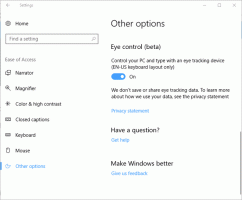Windows 10의 파일 탐색기 탐색 창에서 라이브러리 활성화
Windows 7에서는 파일을 정리하는 데 정말 유용한 라이브러리 기능이 도입되었습니다. 라이브러리는 여러 다른 폴더의 파일을 집계하여 단일 통합 보기에 표시할 수 있습니다. Windows 10에서는 기본적으로 탐색 창에 라이브러리 항목이 없습니다. 라이브러리를 자주 사용하는 경우 Windows 7과 같이 라이브러리를 표시할 수 있습니다. 다음은 Windows 10에서 활성화하는 방법입니다.
Windows 10 파일 탐색기에서 라이브러리를 활성화하려면 다음을 수행하십시오.
- 파일 탐색기를 엽니다.
팁: 파일 탐색기를 홈 대신 '내 PC'로 열고 Win + E 단축키를 다시 할당하여 Windows 7처럼 만들 수 있습니다. 이 작업을 수행하는 방법을 알아보려면 이 문서를 참조하세요.
바로 가기 및 단축키를 사용하여 Windows 10에서 홈 대신 이 PC를 엽니다.. - 왼쪽 창에서 빈 공간을 마우스 오른쪽 버튼으로 클릭하여 컨텍스트 메뉴를 엽니다.
- 라이브러리 항목을 선택합니다.
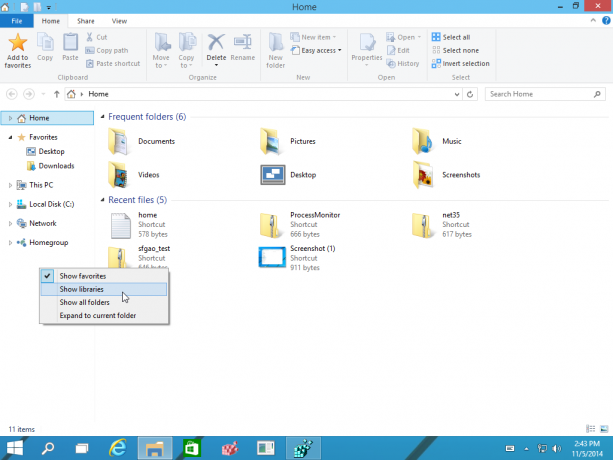
탐색 창에 라이브러리 항목이 나타납니다.
탐색 창에 라이브러리를 추가하는 대신 홈 폴더에 직접 라이브러리를 추가할 수 있습니다.
여기에서 방법을 확인하세요. Windows 10에서 홈 폴더에 라이브러리를 추가하는 방법.
또한 셸 명령을 사용하여 실행 대화 상자에서 라이브러리를 열 수 있습니다. 누르다 Win + R 단축키 실행 상자에 다음을 입력합니다.
쉘: 라이브러리
위 명령어는 특수 쉘 명령 그러면 라이브러리 폴더가 직접 열립니다.
그게 다야